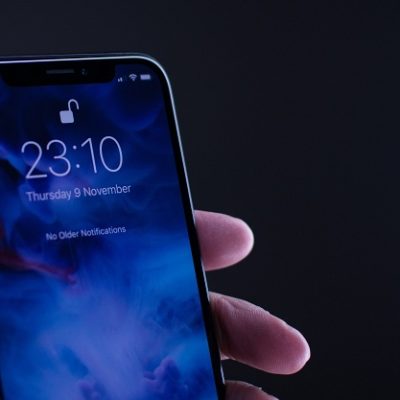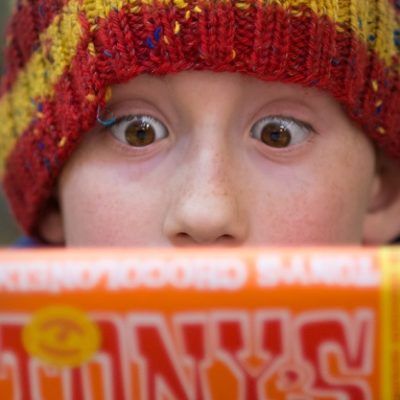- WinActor の概要・画面構成
- WinActor で自動記録が可能なアプリケーション
- WinActor とは
- WinActor 基本操作・自習コース
- WinActor シナリオ作成Tips
- WinActor シナリオ作成手法【対象アプリ】
- WinActor 関連資料のダウンロード
- RPAプロジェクトの進め方資料
- WinActor自習コース正解
- 各ノードの使い方
- 【シナリオサンプル】URLを指定してIEを起動する
- 【シナリオサンプル】ファイル Explorer でアプリを起動する
- 【シナリオサンプル】シナリオファイルパス・ファイル名を取得する
- 【シナリオサンプル】辞書の内容をダンプする
- 【シナリオサンプル】ダンプ済の辞書を読込む
- 【シナリオサンプル】文字列取得(WIN32)
- 【シナリオサンプル】シナリオ情報を取得するサブルーチン
- 【シナリオサンプル】エラー発生時の変数の値を保存する
- 【シナリオサンプル】条件の後判定
- 【シナリオサンプル】同じコントロールが複数ある場合の画像マッチング
- 【シナリオサンプル】画像マッチングポイントの取得をマウス移動
- 【シナリオサンプル】アクティブウインドウの画面キャプチャー・保存
- 【シナリオサンプル】画面位置サイズ・色判定・マウス移動
- 【シナリオサンプル】画像マッチング箇所の色判定
- 【シナリオサンプル】シナリオファイル名・データ一覧の取得
- 【シナリオサンプル】指定ウインドウを最前面にする
- 【シナリオサンプル】テキスト入力欄に貼り付け
- 【シナリオサンプル】名前を付けて保存画面ファイル名入力
- 【シナリオサンプル】次のシナリオを呼び出す
- 【シナリオサンプル】コマンドプロンプト実行
- 【シナリオサンプル】Excelマクロを実行
- 【シナリオサンプル】配列変数の使い方
- 【シナリオサンプル】和暦を西暦に変換
- WinActor 事例のシナリオをダウンロード
- ユーザライブラリに関する簡易マニュアル
- 01_WinActor の制御
- 02_エラー処理
- 03_変数の扱い
- 04_自動記録アクション(Win32/IE)
- 05_計算
- 06_文字列比較
- 07_文字列操作
- 08_日付関連
- 09_待機
- 10_ダイアログ
- 11_ウィンドウ操作
- 12_マウス操作
- 13_ファイル・フォルダ関連
- 14_入力欄操作
- 15_画像マッチング関連
- 16_画面キャプチャ・色判定
- 17_IE関連
- 18_Excel関連
- 18.1_Excelファイル操作
- 18.2_Excelシート操作
- 18.3_Excel行・列操作
- 18.4_Excelセル操作
- 18.5_Excel数式
- 18.6_Excel文字色&背景色
- 18.7_Excelコピー&ペースト
- 18.8_Excelセル範囲操作
- 18.9_Excelセル位置
- 18.10_Excelフィルタ操作
- 18.11_Excelカーソル操作
- 18.12_Excel書式
- 18.13_Excelマクロ実行
- 18.14_Excelセルの値取得
- 18.15_Excelセルに値設定
- 18.16_Excel 操作(値、書式設定)
- 18.17_Excel検索
- 18.18_Excel(マッチング・結合)
- 18.19 Excel(データ一覧取得)
- 19_Word関連
- 20_メール送信
- 21_PowerPoint関連
- 22_OS関連
- 23_Chrome・Edgeをブラウザに使う
- ホーム
- メニュー